Aşağıdaki bölümlerde, herhangi bir bilgisayarda, cihazda veya programda metnin nasıl vurgulanacağına ilişkin bilgiler yer almaktadır. Ayrıca, bu sayfadaki metni vurgulamayı uygulayabileceğiniz klavye kısayolları, ipuçları ve alanlar da ekledik.
Aşağıda, masaüstü fareyi, dokunmatik yüzeyi ve klavyeyi kullanarak bilgisayarınızdaki metni, simgeleri ve diğer nesneleri vurgulama yöntemlerinin tümü bulunmaktadır.
Farenizi kullanarak metni vurgulamak için, imleci vurgulamak istediğiniz metnin başına getirin. Birincil fare düğmesini basılı tutun (genellikle sol düğme). Fare düğmesini basılı tutarken imleci metnin sonuna sürükleyin ve fare düğmesini bırakın. Tamamlandığında, baştan sona tüm metinler vurgulanmalıdır. Aşağıda metnin nasıl vurgulanabileceğine bir örnek verilmiştir.
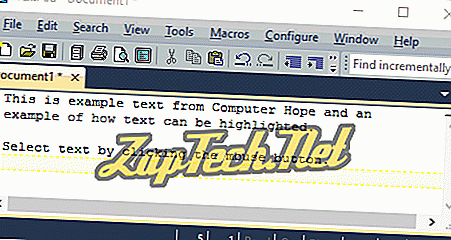
Ne kadar metnin vurgulanabileceğinin bir sınırı yoktur. Tam paragrafı vurgulamak için bir paragrafın sonuna gidebilir veya fare düğmesini basılı tutmaya devam edebilir ve birden fazla paragraf veya metin sayfası seçebilirsiniz.
İpucu: Fare işaretçiniz I-beam imlecine dönüştüğünde metnin vurgulanabileceğini bileceksiniz.
Bir dizüstü bilgisayarda bir touchpad kullanarak nasıl vurgulanır
Bir dizüstü bilgisayarda dokunmatik yüzey kullanarak metni vurgulamak için, imleci vurgulamak istediğiniz metnin başına getirin. Dokunmatik yüzeyin altındaki birincil fare düğmesini basılı tutun. Düğmeyi basılı tutmaya devam ederken, dokunmatik yüzey boyunca vurgulamak istediğiniz yönde başka bir parmağınızı (veya diğer elinizden bir parmağını) hareket ettirin.
İpucu: Dokunmatik yüzeyiniz düğme olarak işlev görürse, "tık" hissedinceye kadar dokunmatik yüzeyde aşağıya basabilir ve ardından metni vurgulamak için parmağınızı iki yönde sürükleyebilirsiniz.
Fare tuşuyla metni seçin
Bir kelimeye çift tıklamak kelimeyi vurgular ve bir kelimeye üç defa tıklamak metnin tam satırını veya paragrafını vurgular.
Klavyenizi kullanarak metni nasıl vurgulayabilirsiniz
Klavyenizle vurgulamak için, ok tuşlarıyla başlangıç konumuna gidin, Shift tuşunu basılı tutun ve vurgulamak istediğiniz yönde ok tuşuna basın. İstediğiniz her şey vurgulandığında Shift tuşunu bırakın.
İpucu: Bir kerede bir kelimeyi vurgulamak istiyorsanız, Shift tuşunu basılı tutarken Ctrl tuşuna, ardından sol veya sağ ok tuşuna basın.
İpucu: Metnin tamamını vurgulamak istiyorsanız, imleci satırın başına getirin, Shift tuşunu basılı tutun ve ardından aşağı oka basın. Ayrıca Shift + End kısayol tuş kombinasyonunu da kullanabilirsiniz.
İpucu: Tüm metni vurgulamak istiyorsanız, Ctrl + A kısayol tuşuna basın.
Not: Düzenlenebilir metinle çalışmıyorsanız (örneğin, bu paragraf), bu yöntemleri kullanarak metni vurgulayamazsınız. Ancak, kelime işlemci belgelerinde, metin belgelerinde ve herhangi bir metin alanında çalışacaklardır.
Metin vurgulama alıştırması
Aşağıda klavyeyi kullanarak metni vurgulama alıştırması için kullanılabilecek bir metin alanı verilmiştir.
Klavyenizi ve farenizi kullanarak metni nasıl vurgulayabilirsiniz
İmleci vurgulamak istediğiniz yere getirerek klavyeyi ve fareyi birlikte kullanın, Shift tuşunu basılı tutun ve ardından vurgulamayı bitirmek istediğiniz yeri tıklatın.
İpucu: Bu tekniği yukarıdaki metin kutusunda da uygulayabilirsiniz.
Bir simge veya başka bir nesneyi vurgulama
Windows'ta bir simge gibi bir nesneyi vurgulamak için öğeye tek tıklayın. Bir kez tıklandığında, simgenin veya metnin vurgulandığını belirten farklı bir renge dönüşmesi gerekir.
Birden fazla simgeyi veya diğer nesneleri vurgulamak için, vurgulamak istediğiniz tüm dosyaların çevresine bir kutu sürükleyin.
İpucu: Dosyaları ayrı ayrı vurgulamak istiyorsanız, klavyedeki Ctrl tuşunu basılı tutun ve Ctrl tuşunu basılı tutarken, vurgulamak istediğiniz her dosyayı tek tıklatın.
Birden fazla e-posta, dosya, simge veya başka bir nesne nasıl vurgulanır
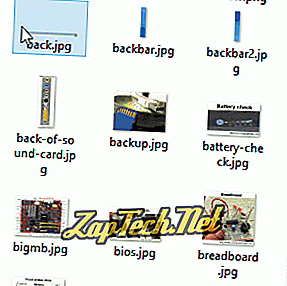
Bir program bir seçim çerçevesini desteklemiyorsa, serideki ilk nesneyi vurgulayın, Shift tuşunu basılı tutun, seçmek istediğiniz son öğeyi tıklatın ve Shift tuşunu bırakın. Örneğin, aşağıdaki seçim alanında "Örnek" i tıklatıp ardından Shift tuşunu basılı tutup "Öğeler" i tıklamak, mevcut dört seçeneğin hepsini vurgular.
İpucu: Listeden yalnızca belirli öğeleri seçmek için, Ctrl tuşunu basılı tutun ve vurgulamak istediğiniz her öğeyi tıklayın. Bu işlem, bir öğedeki vurguyu kaldırmak için de kullanılabilir.
Android akıllı telefon ve tabletlerdeki metin nasıl vurgulanır

İpucu: Ayrıca, vurgulanan metnin miktarını ayarlamak için kenar çubuklarını kullanarak bir sözcüğü basılı tutabilirsiniz.
Apple iPhone ve iPad'de metin nasıl vurgulanır
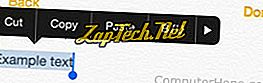
İpucu: Ayrıca, vurgulanan metnin miktarını ayarlamak için kenar çubuklarını kullanarak bir sözcüğü basılı tutabilirsiniz.
Chromebook'taki metin nasıl vurgulanır
Fare tuşu olmayan Chromebook'larda, aşağıdaki adımları izleyerek metni kopyalayıp yapıştırabilirsiniz.
Dokunmatik yüzeyde aşağı bastırın ve dokunmatik yüzeyde basılı tutmaya devam ederken parmağınızı metni vurgulamak istediğiniz yönde sürükleyin. Vurgulamayı bitirdiğinizde parmağınızı kaldırın.
İpucu: Chromebook'taki masaüstü ve dizüstü bilgisayar bölümümüzde belirtilen fare ve klavye ipuçlarının çoğunu da kullanabilirsiniz.
Kindle'da metin nasıl vurgulanır
Başlangıç kelimesini parmağınızla basılı tutun. Bu kelime vurgulandığında, seçmek için parmağınızı herhangi bir ek metnin üzerine sürükleyin. Vurgulamayı bitirdiğinizde parmağınızı kaldırın.
